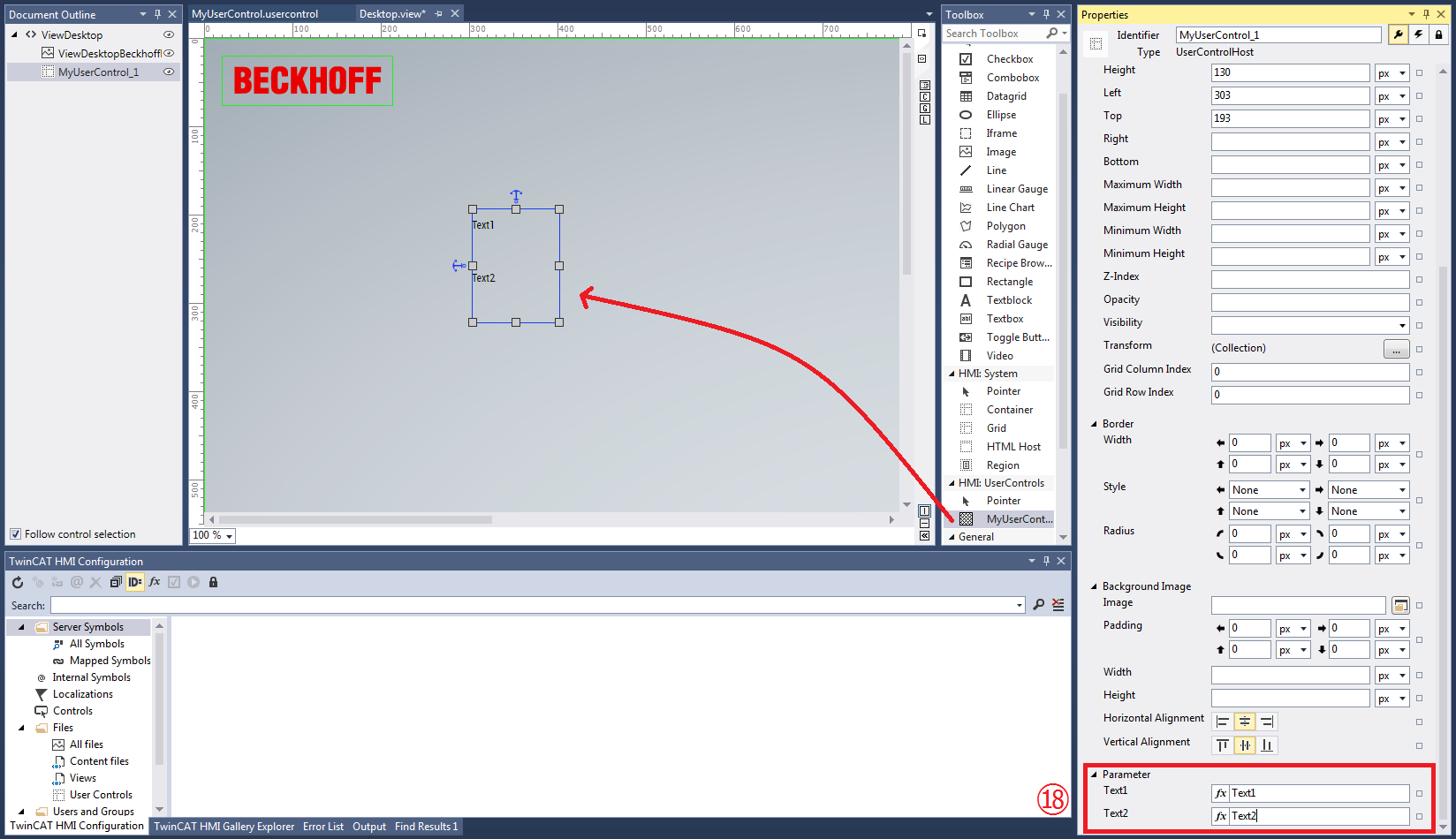Ein User Control erstellen
Ein User Control ist ein eigener Objekttyp.
- 1. Machen Sie einen Rechtsklick auf das TwinCAT HMI-Projekt oder einen Ordner
- 2. Wählen Sie Add / New Item und UserControl.
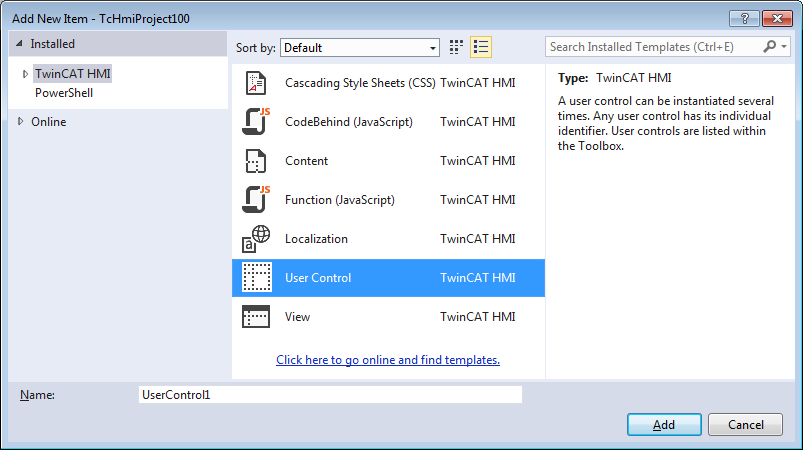
- 3. Der Editor des User Controls erscheint. Er ist dem Designer sehr ähnlich, es gibt nur noch zusätzlich einen Parameter-Editor (P-Button) als Schnellzugriff auf der rechten Seite.
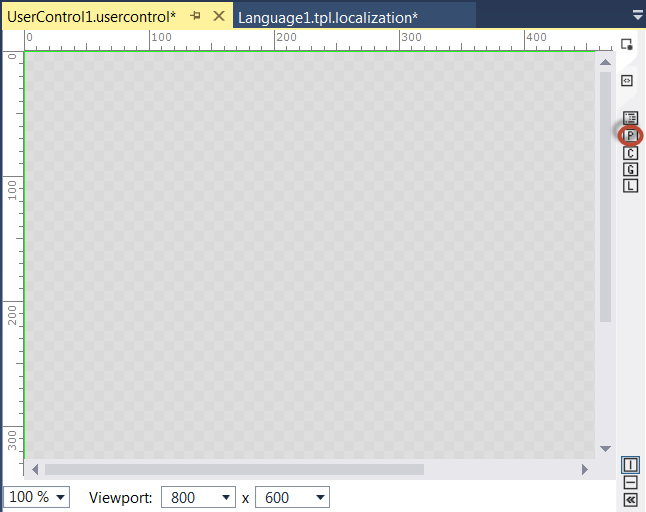
- 4. Ziehen Sie ein Control aus der Toolbox in den User Control – Editor
- 5. Klicken Sie auf P um den Parameter-Editor zu öffnen
- 6. Tragen Sie im Dialog Edit/Define Parameters den Namen des Parameters ein. Der ‘Display Name’ wird automatisch generiert, nachdem der Parametername eingetragen wurde.
- 7. Wählen Sie in der Spalte Datentyp den Datentyp aus einem Drop-down-Menü aus. Wenn der Datentyp eine Struktur ist, wählen Sie den entsprechenden Strukturtyp in der Spalte Options aus.
- 8. Definieren Sie in der Spalte Bindable, ob der Parameter später auf ein Symbol gemappt werden darf.
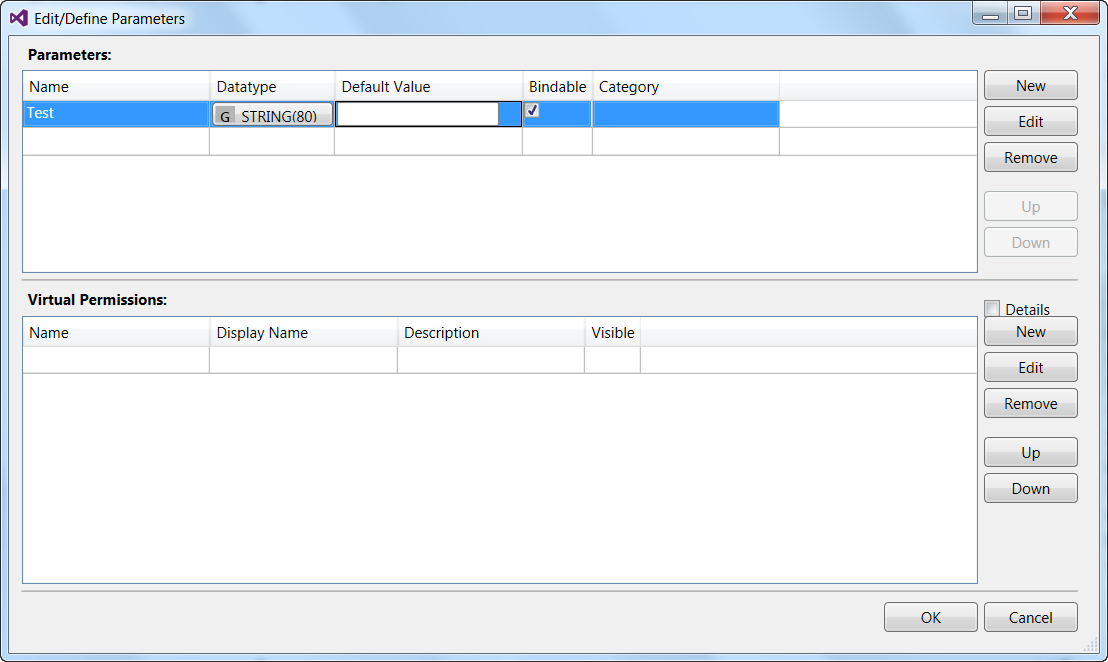
- Die neu erstellten Parameter können Sie nun innerhalb des User Controls mit ihren Mapping-Eigenschaften nutzen (siehe Eine Datenbindung erstellen).
Als einfaches Beispiel zeigt die Grafik unten die Eigenschaften eines hinzugefügten User Controls dessen Größe 100x130 Pixel ist.
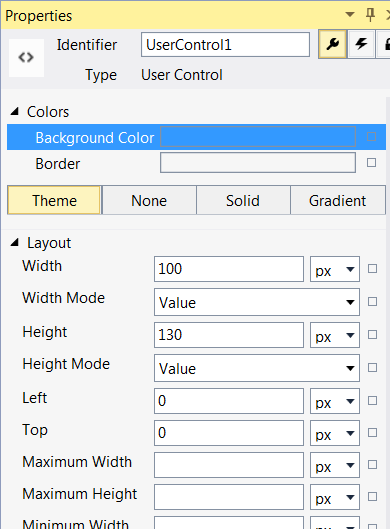
Bei diesem User Control wurden zwei Textblöcke hinzugefügt, jeder verbunden mit einem Parameter des Typs String (siehe ⑯).
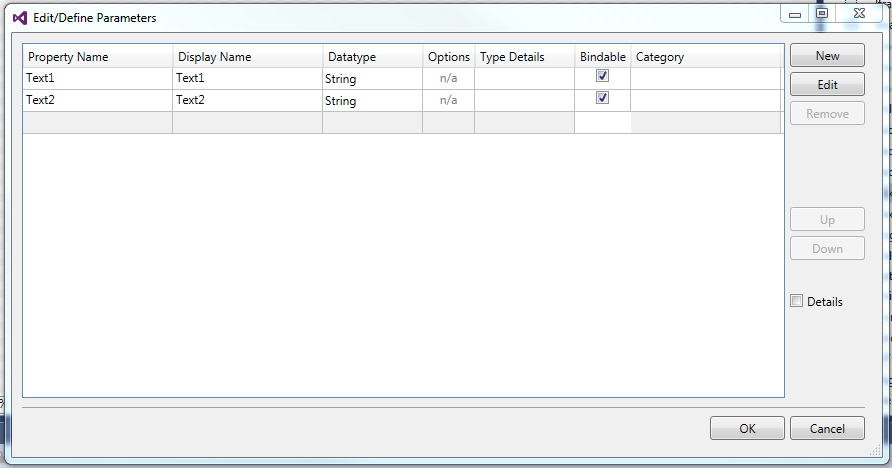
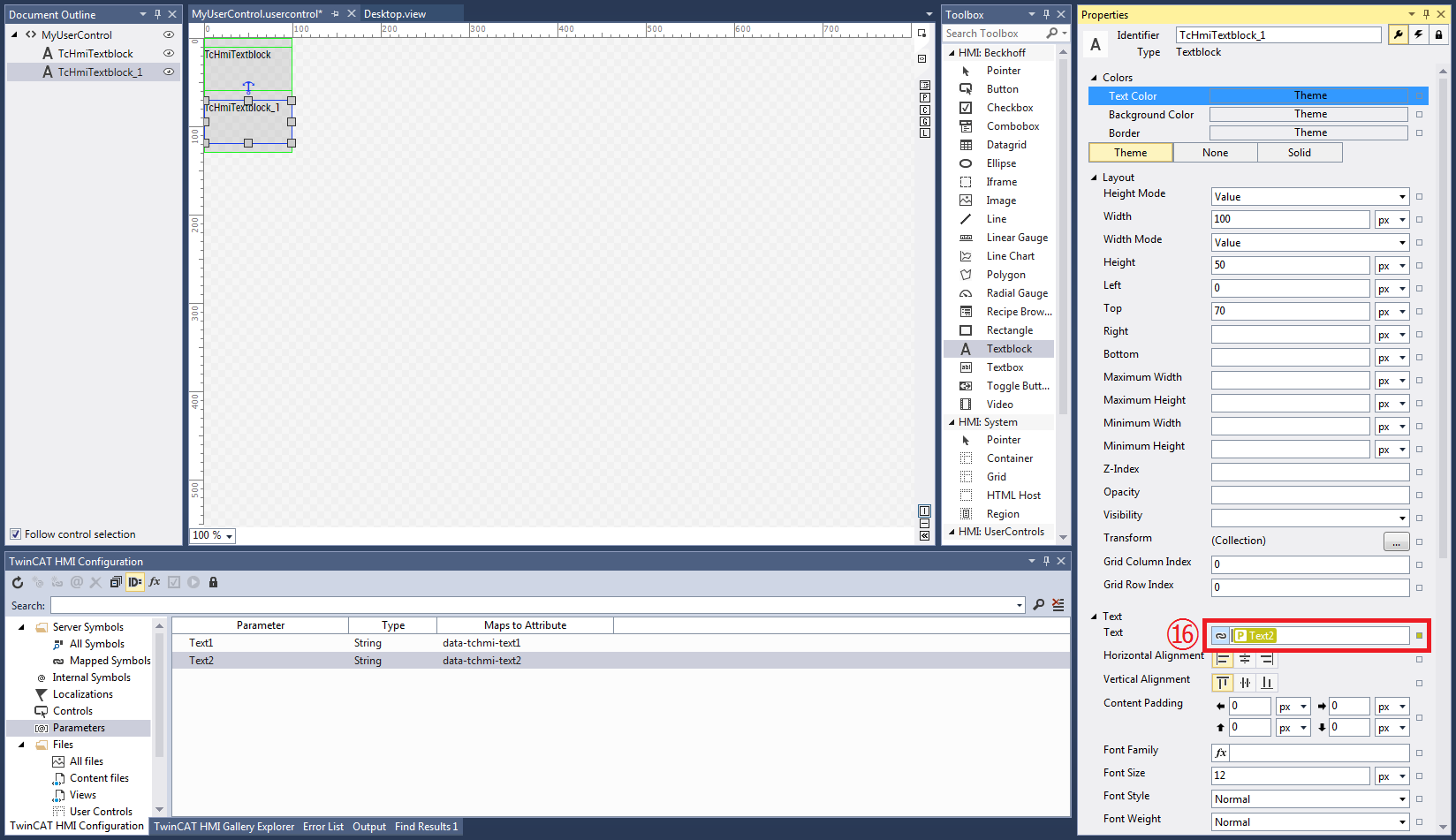
Die User Controls, die zu dem Projekt hinzugefügt wurden, sind nun über die Toolbox verfügbar, Sie können sie per Drag-and-drop zum Designer hinzufügen. Die Parameter wurden bei den Eigenschaften des User Controls ergänzt und werden in den Properties angezeigt ⑱. Falls sie als bindable erstellt wurden, ist es auch möglich, sie auf ein Symbol zu mappen.